Annonse
Outlook.com er den nye ungen i byen. Eller la oss si, det er en oldie som dro til storbyen og fikk en garderobeoppgradering. Outlook.com føles som en fornyet og omarbeidet Hotmail - de deler ganske mange vanlige funksjoner - men jeg klager ikke fordi det ferdige produktet ser tiltalende ut. Det som først slår deg om Outlook.com er det absolutt rotfrie grensesnittet som er veldig lett for øynene. Det er noen få funksjoner under panseret - som sosial integrasjon og SkyDrive som bør gjøre at den holder bakken mot Gmail.
Jeg tror ikke du vil bytte fra Gmail til Outlook.com for tidlig. Definitivt ikke merkevarelojalitet, men absolutt e-postvanene våre som gjør at endringene bare er fremtidsutsikter. Gmail er flott for enhver fantasi. Men selv da kan du ta Outlook.com for en kjøretur rundt i byen uten å få Gmail til å føle deg som en partner du forlot for en ny elsker.
Har du fått Outlook.com-kontoen din?

Bare logg på og få din nye Outlook.com e-post-ID og ren innboks med en velkomstmelding.
Alternativt:
Det kan hende du fortsatt har den gamle Hotmail-kontoen din som du ikke bruker lenger. Så igjen, kan det hende du bruker Gmail-ID-en din til å logge på Microsoft-tjenester som SkyDrive eller Xbox Live. Du kan bruke de samme opplysningene for å skaffe deg en ny Outlook.com-innboks. Du vil få en melding om at Hotmail er oppgradert til Outlook.com.
Bruke videresending av e-post fra god ol
Vi må besøke Gmail først og fortelle at det skal samle seg med sin nye rival over hele byen. Videresending av e-post Slik videresender du e-post til flere adresser i GmailGmail gjør det enkelt å automatisk sende e-post til andre, men med noen få filtre kan du sende disse e-postene til flere personer samtidig. Les mer er en funksjon du kan anbefales å bruke mellom flere kontoer (selv om du ikke bruker Outlook.com) fordi den alltid gjør det hjelper deg med å holde en sikkerhetskopi av alle e-postene dine når primærkontoen blir blokkert eller blir hacket (en mer enn vanlig forekomst disse dager). Videresending av e-post er den enkleste måten å koble til to e-postkontoer eller oppgradere fra den gamle til den friske som Outlook.com.
1. Åpen Gmail. Klikk på Gear-ikonet og gå inn i posten din innstillinger. Velg Videresending og POP / IMAP-fanen.
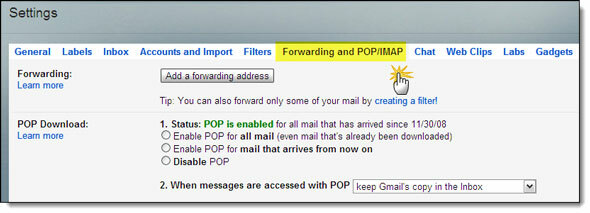
2. Klikk på Legg til en videresendingsadresse -knappen og legg til Outlook.com-e-postadressen din i feltet.
3. Gmail sender en bekreftelses-e-post til Outlook.com. Åpne e-posten og klikk på bekreftelseslenken. Nå kan Gmail videresende e-post til Outlook.com-kontoen din.
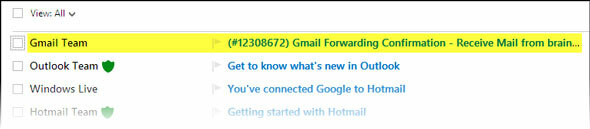
Konfigurer Outlook.com for å bruke Gmail-ID-en din for å sende e-post
Hvis du registrerte deg i begynnelsen med Gmail-kontoen din, lar Outlook.com deg automatisk velge Gmail-kontoen din for å sende e-post. Hvis du bruker en fersk Outlook.com-ID, må du legge til Gmail-kontoen i dette trinnet og fortelle Outlook.com om det.
1. I Outlook klikker du på Innstillinger-ikonet i øverste høyre hjørne. Klikk på Flere epostinnstillinger.
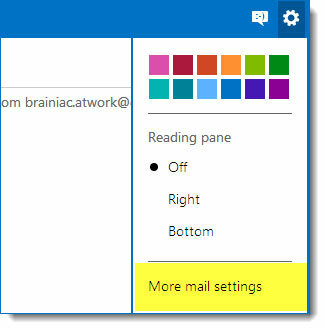
2. Under hodet Behandle kontoen din, å velge Sende / motta e-post fra andre kontoer.
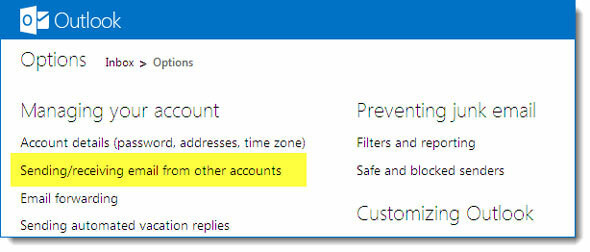
3. Legg til Gmail-IDen du vil bruke til å sende e-post ved å klikke på Legg til en annen konto å sende e-post fra som vist på skjermdumpen. Legg til e-postkontoen du vil sende en e-post fra.

4. Outlook sender en bekreftelsesmail til den angitte Gmail-IDen. Gå tilbake til Gmail og bekreft adressen ved å klikke på lenken. Du kan angi Gmail-ID-en din som standard.

Mottakeren ser at e-posten er sendt på vegne av Gmail-IDen av Outlook.com.

Når du skriver en ny e-post eller svarer, kan du velge Gmail-adressen din i rullegardinmenyen Fra. Men hvis e-posten blir videresendt fra Gmail, velger Outlook automatisk Gmail-ID-en din for svaret.
Ta med alle Gmail-kontaktene dine til Outlook.com
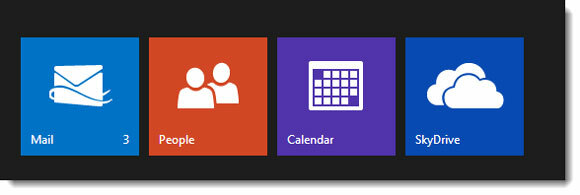
Når du kobler Outlook.com til en Gmail-ID, blir People-siden automatisk fylt med kontakter fra Gmail-kontoen din. Hvis du vil gå til People-siden, holder du musepekeren nær Outlook-logoen øverst til venstre og klikker på rullegardinpilen for å avsløre det røde ikonet for People-siden på Outlook.com.
Nå, med Outlook.com konfigurert med Gmail-e-postene og kontaktene dine, kan du oppleve det fullt ut. Å opprette to parallelle kontoer hjelper også i tilfelle et dommedagscenario rammer og du mister tilgangen til en av e-postkontoer. Det kan hende at fersk e-post ikke kommer inn, men du vil ha en kopi av alle dine gamle e-postmeldinger og kontakter. Husk at Outlook.com kan gjøre noen få justeringer her og der når produktet modnes, men det skal ikke være for drastisk. Hva synes du om Outlook.com? Elsker du det spartansk blå (eller fargen du valgte)? Har du prøvd det så langt? Gi oss dine første inntrykk.
Saikat Basu er nestleder for Internett, Windows og produktivitet. Etter å ha fjernet skitten fra en MBA og en ti år lang markedsføringskarriere, brenner han nå for å hjelpe andre med å forbedre historiefortellingene sine. Han ser opp for den savnede Oxford-komma og hater dårlige skjermbilder. Men ideer til fotografering, Photoshop og produktivitet beroliger sjelen.


